Om din LG-TV visar ett meddelande om att det saknas minne när du installerar appar eller om du börjar uppleva prestandaproblem betyder det att dess interna lagring är full. Som ett resultat kan enheten frysa och strömningstjänster som Amazon eller Netflix kanske inte laddas eller fastnar på logonskärmen. För att åtgärda detta problem kan du försöka starta om din TV eller ta bort onödiga appar för att frigöra minne.
Frigöra minne på LG-TV efter tillverkningsår
Att bara stänga av TV:n med fjärrkontrollen räcker inte för att frigöra RAM-minnet, eftersom vissa komponenter, som RAM-modulen, förblir aktiva och fortsätter att lagra data. För att helt rensa RAM-minnet ska du koppla ur TV:n från strömkällan i minst en minut. Denna åtgärd återställer minnet och gör att appar fungerar korrekt.
LG-TV-apparater har också en funktion för tvingad minnesrensning som kör ett specialprogram för att ta bort föråldrade data och onödiga systemfiler. Denna funktion kan nås via TV:ns meny, även om dess placering kan variera beroende på vilken version av operativsystemet som används. Här är rekommendationer om hur man rensar minnet baserat på TV:ns tillverkningsår.
Alla LG-TV (till och med 2020)
- För att frigöra RAM-minne räcker det att koppla ur TV:n från strömkällan i några minuter.
- För att frigöra intern lagring, rensa manuellt cacheminnet i varje app och töm webbläsarhistoriken.
QNED, NanoCell (2021–2024)
Minnesrensning är liknande de äldre modellerna:
- Koppla ur TV:n från strömkällan för att återställa RAM-minnet.
- Rensa manuellt cacheminnet i varje app och töm webbläsarhistoriken.
OLED TV (2021–2024)
OLED-TV-apparater har en inbyggd Minnessoptimerare som automatiskt optimerar appens prestanda och frigör minne.
- OLED TV 2021: Inställningar → Alla inställningar → Allmänt → Support → OLED Care → Enhetsvård → Minnessoptimerare
- OLED TV 2022–2024: Inställningar → Alla inställningar → Allmänt → OLED Care → Enhetsvård → Minnessoptimerare
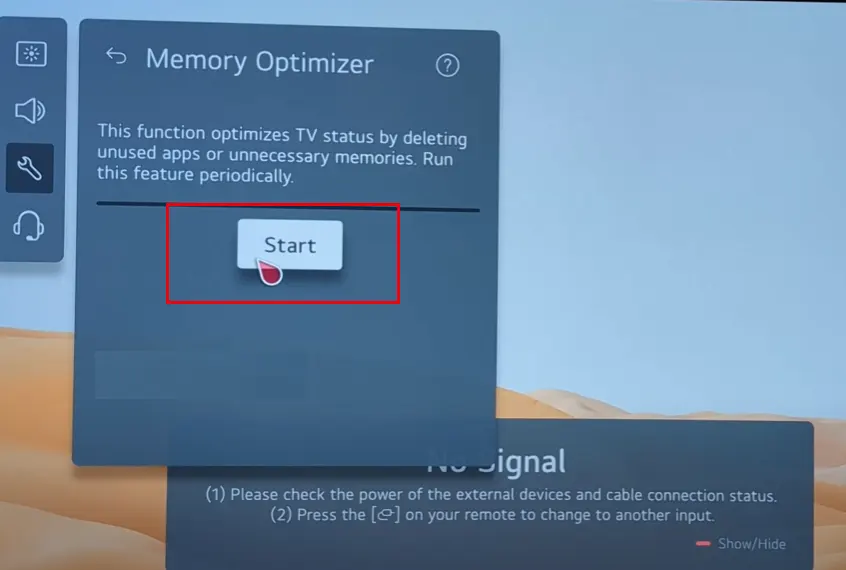
Genom att använda Minnessoptimeraren kan du snabbt frigöra minne och förbättra TV:ns prestanda utan att behöva rensa appars cacheminne manuellt.
Minne i LG-TV-apparater
Här är lite information om vilken typ av minne som finns i din TV. Moderna LG-TV-apparater använder två typer av minne: RAM (Random Access Memory) och ROM (Read-Only Memory).
- RAM (Random Access Memory): Detta är temporärt minne som används för att lagra data som behövs för operativsystemet och appar. När TV:n är påslagen används en del av RAM-minnet, och körande appar använder ytterligare RAM-minne. De flesta LG-TV-apparater är utrustade med 1 till 2 GB RAM-minne.
- ROM (Read-Only Memory): Detta är permanent minne som lagrar operativsystemet, installerade appar och användarinställningar. Det lagrar även sparade inloggningar, lösenord och cachelagrade webbsidor för snabbare laddning. Beroende på modell varierar ROM-kapaciteten från 2 GB till 16 GB.
Identifiering av minnesproblem
Om ROM är full kan TV:n frysa, appar kanske inte laddas eller kraschar. Om RAM är fullt kan nya appar inte installeras.
Här är några tecken på minnesproblem:
- Om en app fryser vid start är problemet troligtvis relaterat till RAM, som föråldrad cache eller korrupta data.
- Om appen startar om automatiskt indikerar det brist på minne (RAM eller ROM).
- Om ett meddelande om minnesbrist visas när en sida laddas, betyder det att både RAM och ROM är fulla.
- Om du inte kan installera en app betyder det att det inte finns något ledigt utrymme i ROM.
Hur du kollar kapaciteten och det tillgängliga minnet på din LG-TV
För att kolla tillgängligt minne på din LG-TV, använd fjärrkontrollen för att navigera till:
Inställningar → Alla inställningar → Allmänt → Enheter → TV-hantering → TV-information.
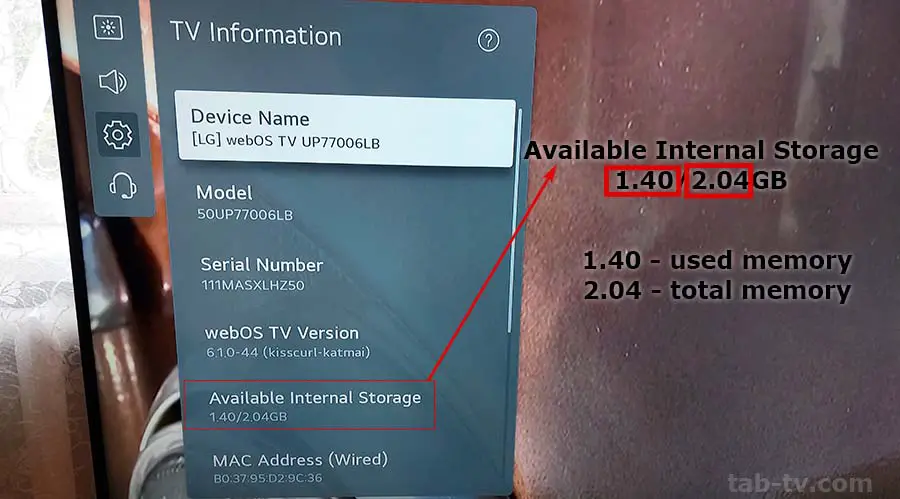
Observera att en del av minnet är reserverat för operativsystemet, vanligtvis mellan 600 MB och 2 GB.
Installerade appar tar också upp en del av TV:ns minne, cirka 20–30 MB per app, vilket gör det möjligt att installera upp till 100 appar. Den återstående platsen kan användas för cacheminnesinformation från appar och webbläsare. Om det finns tillräckligt med ledigt minne behöver du inte rensa det. Men om det finns lite eller inget ledigt minne rekommenderas det att rensa cachen.









